Увеличете производителността на бележника в игрите
Лаптопът, като преносимо устройство, има много предимства. Много лаптопи обаче показват много скромни резултати в приложенията и игрите. Най-често това се дължи на лошото представяне на желязото или на увеличения товар върху него. В тази статия ще анализираме как да ускорим работата на лаптопа, за да подобрим производителността в игровите проекти чрез различни манипулации със системната и хардуерната платформа.
съдържание
Ускоряване на лаптопа
Увеличете скоростта на лаптопа в игрите по два начина - като намалите общото натоварване на системата и подобрите производителността на процесора и видео картата. И в двата случая специални програми ще ни помогнат. Освен това, за да се овърклочи процесорът ще трябва да се обърне към BIOS.
Метод 1: Намалете товара
С намаляването на натоварването на системата се има предвид временно изключване на фона на услуги и процеси, които заемат RAM и заемат процесора. За да направите това, използвайте специален софтуер, например, Мъдър бустер игра , Тя ви позволява да оптимизирате мрежата и корпуса на операционната система, автоматично прекратявате неизползваните услуги и приложения.
Повече подробности: Как да ускорим играта на лаптоп и да разтоварим системата
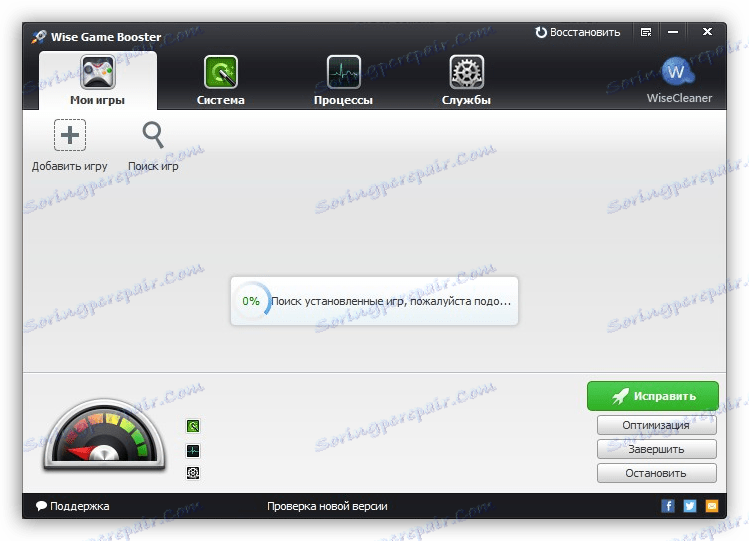
Съществуват и други подобни програми с подобна функционалност. Всички те са предназначени да помогнат за разпределянето на повече системни ресурси в играта.
Повече подробности:
Програми за ускоряване на игрите
Програми за увеличаване на FPS в игрите
Метод 2: Конфигуриране на драйвери
Когато инсталирате драйвер за дискретна видеокарта, в компютъра се подава специален софтуер за задаване на графични параметри. В NVIDIA това е "Контролен панел" с подходящо име, докато в "червените" е Катализаторен контролен център , Точката на настройка е да се намали качеството на показване на текстури и други елементи, които увеличават натоварването на GPU. Тази опция е подходяща за тези, които играят динамични стрелци и екшън игри, където скоростта на реагиране е важна, а не красотата на пейзажите.
Повече подробности:
Оптимални настройки за видео игри на Nvidia
Създаване на видеокарта AMD за игри
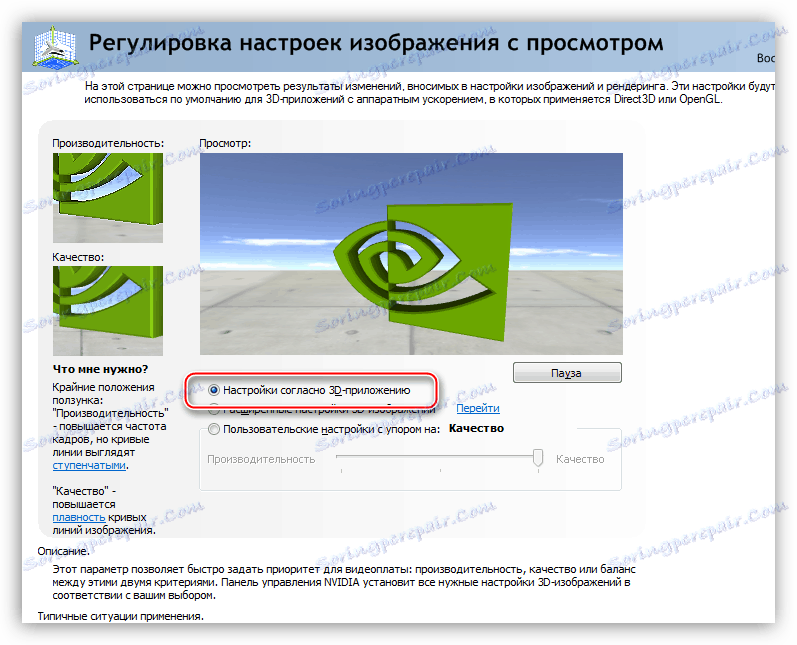
Метод 3: Компоненти за овърклок
Овърклокването означава увеличение на базовата честота на централния и графичния процесор, както и оперативната и видео паметта. За да се справите с тази задача, ще помогнете за създаването на специални програми и BIOS настройки.
Овърклок на видеокартата
За да овърклоквате графичния процесор и паметта, можете да го използвате MSI Afterburner , Програмата ви позволява да повишавате честотата, да увеличавате напрежението, да регулирате скоростта на въртене на вентилаторите на охладителната система и да наблюдавате различни параметри.
Повече подробности: Инструкции за използване на MSI Afterburner
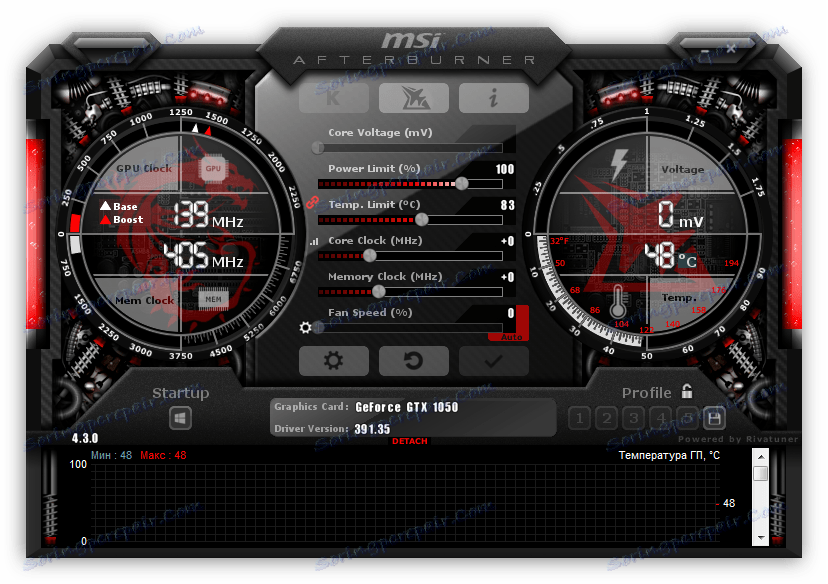
Преди да започнете процедурата, трябва да се активирате с допълнителен софтуер за различни измервания и стрес тестове, например, FurMark ,
Вижте също: Софтуер за тестване на видеокарти
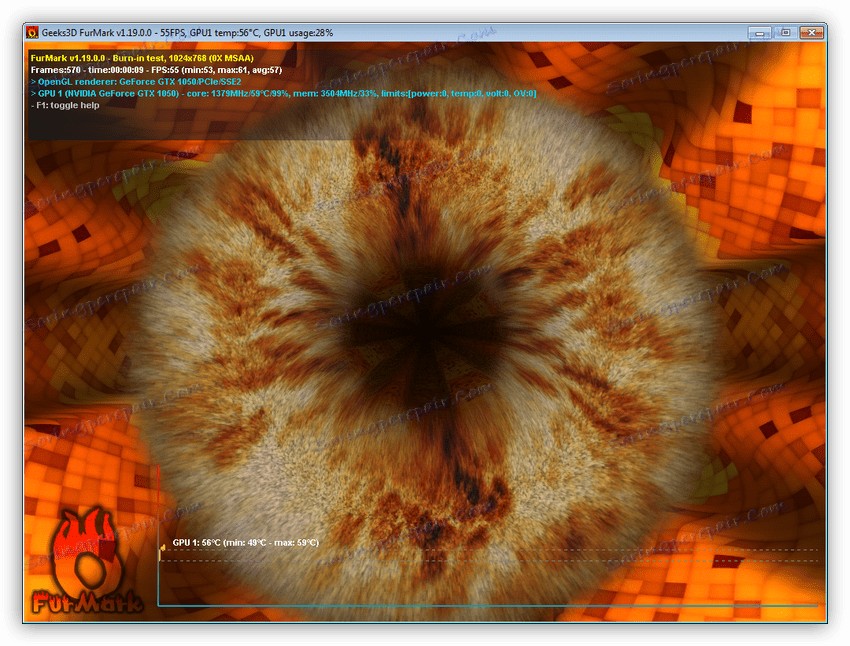
Едно от основните правила за овърклок е стъпковото увеличение на честотите в стъпки от 50 MHz или по-малко. Това трябва да се направи за всеки компонент - графичния процесор и паметта - поотделно. Това означава, че в началото ние "преследваме" GPU и след това видео паметта.
Повече подробности:
Овърклок на NVIDIA GeForce
Овърклок на AMD Radeon
За съжаление всички горепосочени препоръки са подходящи само за отделни графични карти. Ако лаптопът има само интегрирана графика, то най-вероятно няма да може да го овърклочи. Вярно е, че новото поколение интегрирани ускорители Vega е обект на лек овърклок и ако вашата машина е оборудвана с такава графична подсистема, всичко това не се губи.
CPU overclocking
За да овърклочите процесора, можете да изберете два начина - повишаване на базовата честота на генератора на часовника (шина) или увеличаване на множителя. Тук има един нюанс - такива операции трябва да се поддържат от дънната платка, а в случая на множител, който трябва да бъде отключен от процесора. Процесорът може да бъде овърклокнат или чрез задаване на параметри в BIOS, или чрез използване на програми като ClockGen и контрол на процесора.
Повече подробности:
Увеличете производителността на процесора
Процесорът на Intel Core Overclocking
AMD CPU овърклок
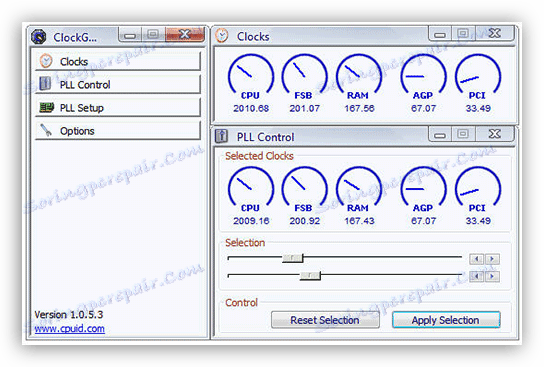
Премахване на прегряването
Най-важното нещо, което трябва да запомните при ускоряване на компонентите, е значително увеличение на производството на топлинна енергия. Твърде високите температури на процесора и GPU могат да повлияят неблагоприятно на ефективността на системата. Ако критичният праг бъде превишен, честотите ще бъдат намалени, а в някои случаи ще настъпи аварийно изключване. За да избегнете това, не трябва да "издигате" стойностите прекалено много по време на овърклок, а също и да подобрявате ефективността на охладителната система.
Повече подробности: Решаваме проблема с прегряването на лаптопа

Метод 4: Увеличете RAM и добавете SSD
Втората най-важна причина за "спирачки" в игрите след видео картата и процесора е недостатъчната RAM. Ако има малко памет, тогава "допълнителните" данни се преместват в по-бавна подсистема - диска. Това води до друг проблем - с ниска скорост на писане и четене от твърдия диск в играта, могат да възникнат така наречените фризове - краткосрочни затваряния на картини. Има два начина за отстраняване на ситуацията: увеличаване на размера на RAM чрез добавяне на допълнителни модули памет към системата и замяна на бавния HDD с твърд диск.
Повече подробности:
Как да изберем RAM
Как да инсталирате RAM в компютър
Препоръки за избор на SSD за лаптоп
Свързваме SSD към компютър или лаптоп
Сменете DVD устройството на SSD устройство
заключение
Ако твърдо сте решили да увеличите производителността на вашия лаптоп за игри, тогава можете да използвате всички изброени по-горе методи наведнъж. Това няма да направи мощна игрална машина от лаптоп, но ще помогне да се възползвате максимално от нейните възможности.